萬盛學電腦網 >> 電腦入門 >> 如何在Win7操作系統添加打印機
如何在Win7操作系統添加打印機
如何在Win7操作系統添加打印機。
對於新購置的打印機,都有驅動光盤,所以我們這裡不再贅述怎麼安裝新的打印機。我們這裡介紹安裝型號較早的打印機或是網絡打印機的辦法。在開始菜單當中,找到打印機選項,在框體上面的橫欄當中,可以找到添加打印機的按鈕。

圖片左上方,可以看到添加打印機的按鈕
按鈕點擊後會彈出一個向導程序,詢問用戶是添加本地的USB打印機還是網絡或是無線打印機。由於Windows7操作系統在內部已經內置了大量的打印機驅動程序,所以如果不是極其冷門的產品,剩下的步驟都會自動安裝驅動,這裡我們演示怎麼添加網絡打印機。

Win7的添加打印機向導工具
這時候操作系統會自動掃描整個局域網,尋找已經聯網的打印機。

找到打印機
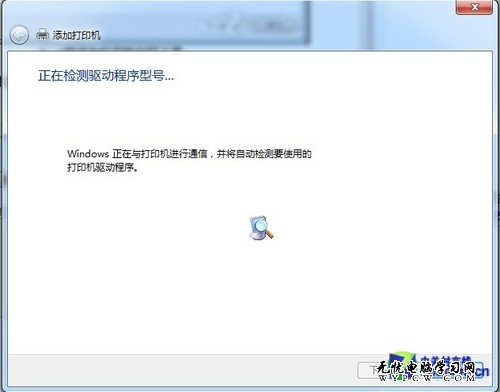
下一步之後會進行通信和驅動安裝的提示
在安裝好驅動之後,會提示共享此打印機,在這裡我們選擇不共享,因為這是網絡打印機,其他用戶也可以訪問使用。
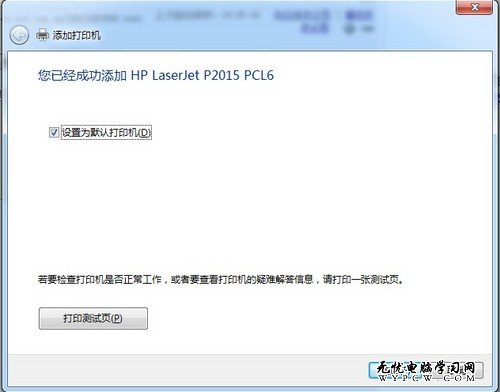
添加完成
在打印機添加完成之後,會正確顯示打印機型號以及安裝的驅動程序類型,這裡安裝的就是網絡上惠普LaserJet P2015,驅動的打印語言為PCL6.對於整個過程來說,筆者認為在選擇打印機連接類型和找到添加打印機的按鈕,可能是這個過程的難點,其他的過程都能體現Win7操作系統的高度易用性。
電腦入門排行
電腦基礎推薦
相關文章
copyright © 萬盛學電腦網 all rights reserved



